最近、ユーザーの1人が、WordPressの投稿をさかのぼることができるかどうか尋ねてきました。 答えは「はい」です。 WordPressを使用すると、作成した投稿の日付を変更できます。 現在の日時で投稿を公開したり、過去の日時にさかのぼって投稿したり、将来公開するように投稿をスケジュールしたりすることもできます。 この記事では、WordPressの投稿をさかのぼる方法を紹介します。
WordPressの投稿の日付を変更する方法
WordPress管理エリアで日付を戻したい投稿を編集することから始めます。
投稿エディタ画面の[公開]メタボックスの下に、公開日が表示されます。 公開日そのものをクリックすると、投稿の日時設定が表示されます。
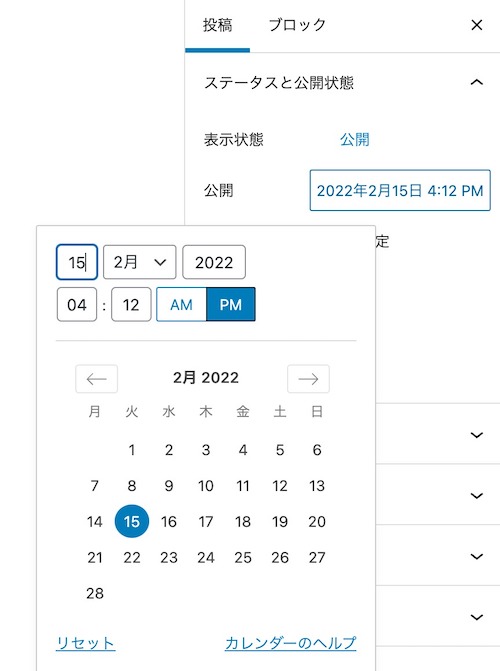
日付と時刻の設定では、過去だけでなく未来の日付と時刻を自由に選択することができます。未来の日時を選択すると、その時刻に投稿を公開するようスケジュールすることができます。
一方、過去の日時を選択すると、日付が更新され、サイトのアーカイブページでの投稿位置が変更されます。例えば、ある投稿の月を6月から1月に変更した場合、その投稿を公開したばかりでも、1月の月間アーカイブページに表示されるようになります。また、管理画面の全投稿一覧ページにも、その投稿が表示されるようになります。
特に、記事を公開したいが、サイトのトップページには表示させたくない場合に有効です。フロントページの最後の投稿より前の日付に変更すればいいのです。
最終更新日の表示方法
ユーザーの中には、ブログから日付を完全に削除することで、検索エンジンを騙して、コンテンツが時間に左右されず、常に新鮮であると思わせるべきだと考える人もいます。
私たちは、その意見にまったく同意しません。サイトのSEOには役立ちませんし、ユーザーエクスペリエンスにとっても最悪です。このトピックについて詳しくは、WordPressのブログ記事から日付を削除してはいけない理由についての記事をご覧ください。
このサイトでは、記事の公開日ではなく、最終更新日を表示するようにしています。最終更新日は、コンテンツが定期的に更新されるサイトでは特に有効です。ここでは、WordPressブログの記事に最終更新日を表示する方法を紹介します。
テーマファイルの中から、投稿日時を表示するコードを探します(通常は loop.php または single.php の中です)。次に、それを次のコードに置き換えます。
最終更新日 <time datetime="<?php the_modified_time('Y-m-d'); ?>"><?php the_modified_time('F jS, Y'); ?></time>この記事は、WordPressの投稿をバックデートする方法を学ぶのにお役に立てれば幸いです。また、WordPressで相対日付を表示する方法についてのガイドもご覧ください。
